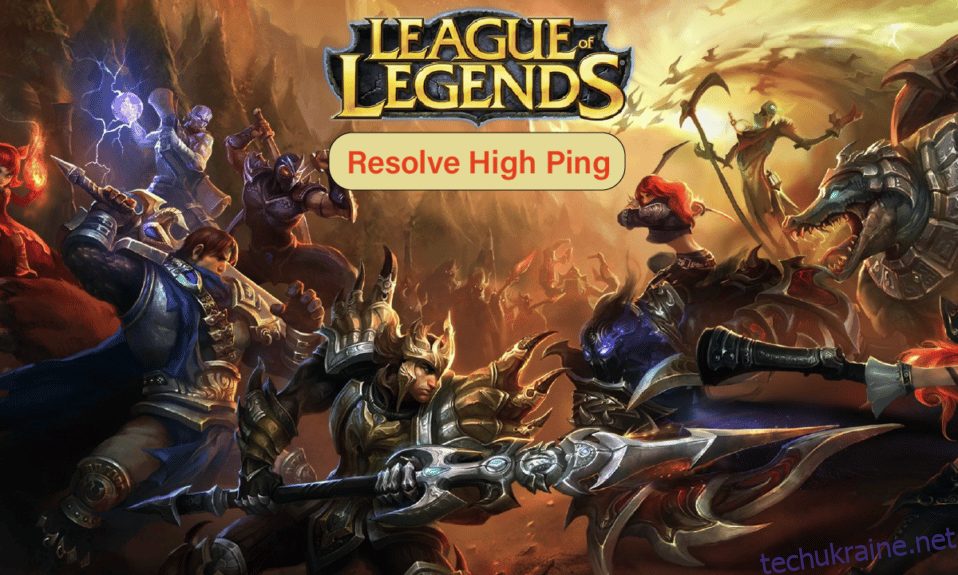Ping, також відомий як Pocket Internet Groper, — це техніка, яка вимірює час проходження в обидва кінці (загальний час), коли дані передаються між двома пристроями в мережі. Пінг вимірюється в мілісекундах і є важливою статистикою під час гри в онлайн-ігри. Наприклад, у шутерах від першої особи наявність високого чи низького пінгу може мати різницю між промахом або отриманням удару в голову. League of Legends не відображає ping за замовчуванням. Якщо ви відчуваєте будь-яку затримку, незважаючи на те, що у вас ПК середнього та вищого класів, швидше за все, винен високий пінг у League of Legends. Якщо ви граєте в League of Legends, то вам може бути цікаво, чому мій пінг такий високий у League of Legends. У цій статті ми обговоримо та вирішимо проблему високого пінгу в League of Legends, щоб ви могли грати в гру, не дозволяючи своїм колегам отримати тактичну перевагу лише тому, що у них низький пінг!

Як виправити високий пінг у League of Legends
Перш ніж ми побачимо деякі з рішень, давайте розглянемо деякі з причин цієї помилки
- Проблеми з DNS-сервером
- Проблеми з VPN
- Проблеми з проксі-сервером
- Проблеми з IP-адресою
- Фонові програми, що засмічують мережу
- Брандмауер Windows впливає на мережу
- Проблеми з Інтернетом
- Проблеми з драйвером мережевого пристрою
- Проблеми сумісності
Перш за все, давайте подивимося, як увімкнути пінг у League of Legends. Типовою гарячою клавішею для ввімкнення ping є комбінація клавіш Ctrl + F. Якщо гаряча клавіша не працює, спробуйте виконати наведені нижче дії.
1. Увійдіть у League of Legends і введіть спеціальний матч.
2. Натисніть на значок шестірні у верхньому правому куті гри, щоб відкрити налаштування.
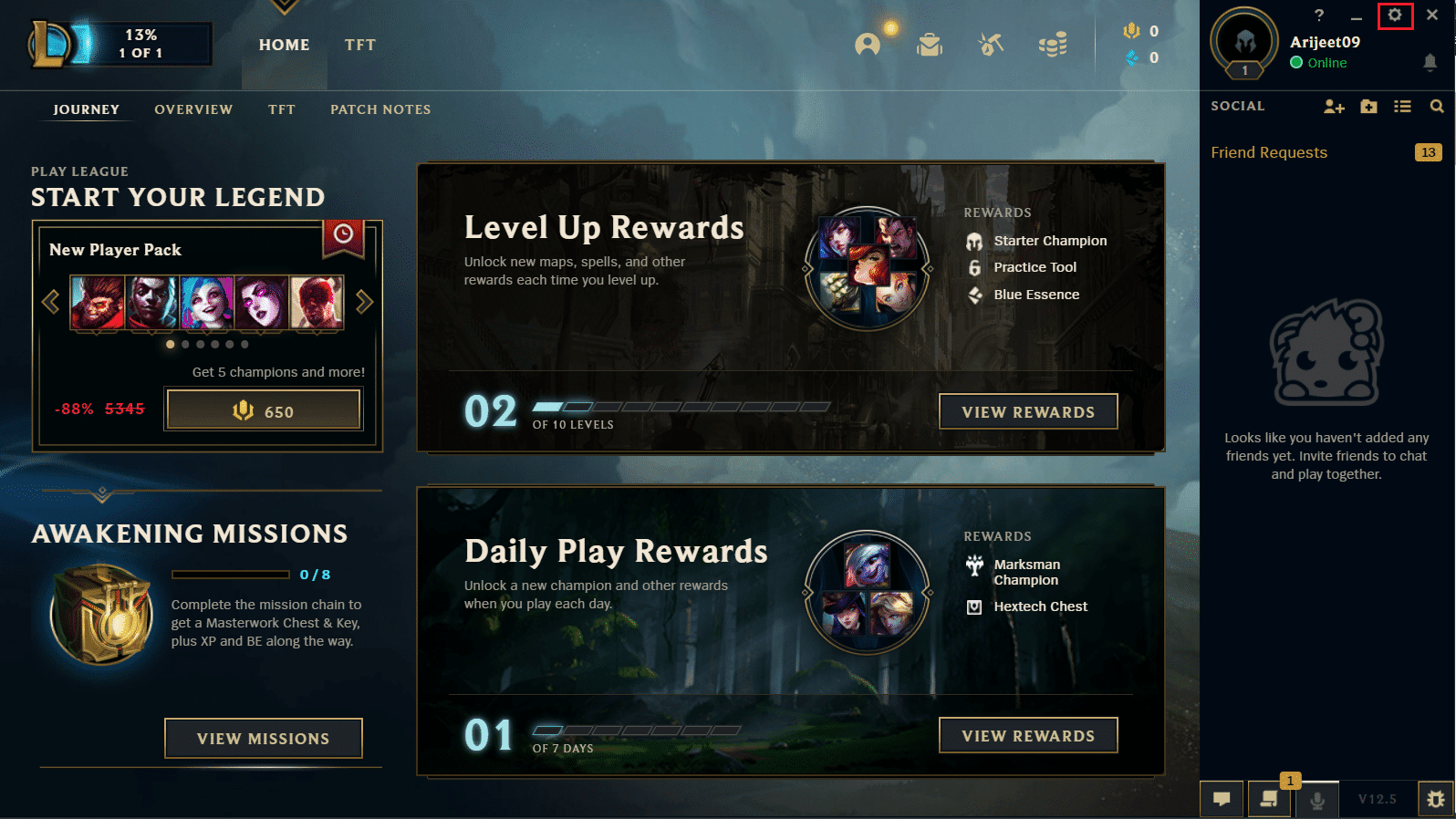
3. Тепер натисніть клавішу Esc, під заголовком у грі натисніть гарячі клавіші.
4. Прокрутіть униз і натисніть Перемкнути відображення FPS і прив’язати нову гарячу клавішу.
Тепер ви можете використовувати призначену гарячу клавішу для відображення ping.
Спосіб 1: Основні кроки з усунення несправностей
Стрибки пінгу League of Legends також можуть бути спричинені проблемами з підключенням до ПК та/або Ethernet. У цих умовах ви можете спробувати повністю вимкнути їх, розрядивши залишки електроенергії та перезапустивши, щоб перевірити, чи це вирішить проблеми з Ping League of Legends.
- Вимкніть ноутбук/ПК.
- Утримуйте кнопку живлення від 40 секунд до 1 хвилини, щоб електрика в ноутбуці розрядилася.
- Витягніть основний кабель маршрутизатора з розетки.
- Зачекайте 5–10 хвилин, підключіть його назад до вимикача мережі та увімкніть маршрутизатор.
Спосіб 2: Виконайте чисте завантаження
Якщо жоден із зазначених вище методів не працює, ви можете виконати чисте завантаження Windows. Прочитайте наш посібник про те, як виконати чисте завантаження в Windows 10.

Спосіб 3: Вимкніть функцію автоматичного підключення Wi-Fi
Користувачі Windows повідомили, що Wi-Fi Autoconnect також викликає деякі проблеми з високим контактом у League of Legends. Щоб вирішити це
1. Клацніть Wi-Fi на панелі завдань, яка розташована внизу праворуч.
![]()
2. Зніміть прапорець «Підключатися автоматично», щоб уникнути автоматичного підключення ноутбука до конкретної мережі Wi-Fi.
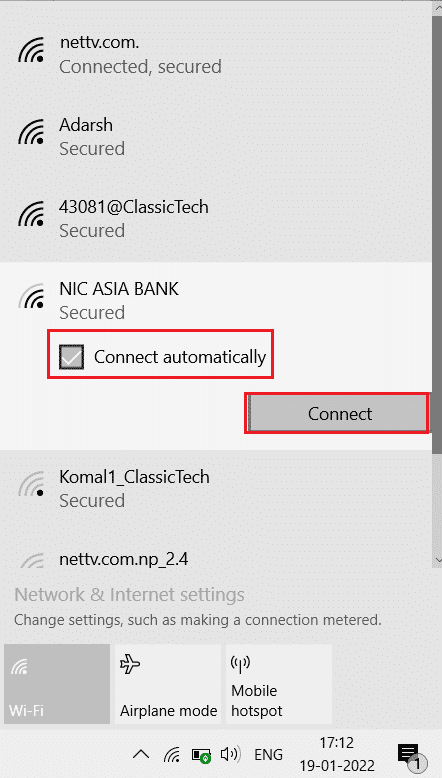
Спосіб 4: Перейдіть на підключення Ethernet
Якщо ви підключені до Інтернету через Wi-Fi, з’єднання іноді може бути нестабільним, оскільки воно повністю бездротове. Якщо це станеться, можуть виникнути такі проблеми, як високий пінг у League of Legends. Щоб вирішити цю проблему, ви можете спробувати встановити дротове підключення. Дротове підключення забезпечує стабільне безперебійне підключення до Інтернету. Це також гарантує, що рівень ping завжди буде нижче прийнятного рівня.
 Зображення Адріана Малека з Pixabay
Зображення Адріана Малека з Pixabay
Спосіб 5: Змініть параметри сумісності
League of Legends має проблеми з сумісністю з Windows 10, які можуть спричинити проблеми з мережею. Завдяки цій сумісності швидким вирішенням проблеми є налаштування режиму сумісності для гри.
1. Клацніть правою кнопкою миші на піктограмі League of Legends і виберіть властивості.
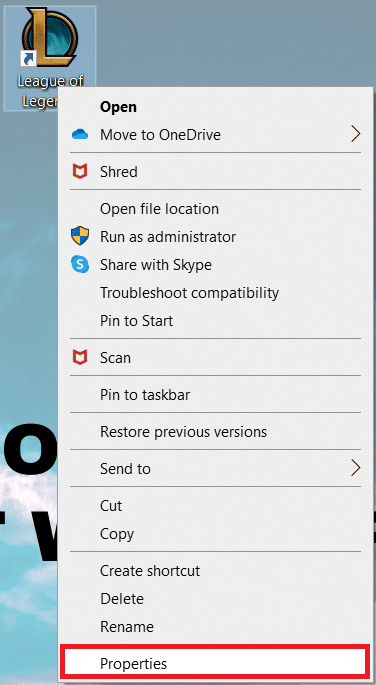
2. Перейдіть на вкладку сумісності. Потім увімкніть Запускати цю програму в режимі сумісності для в розділі Режим сумісності.
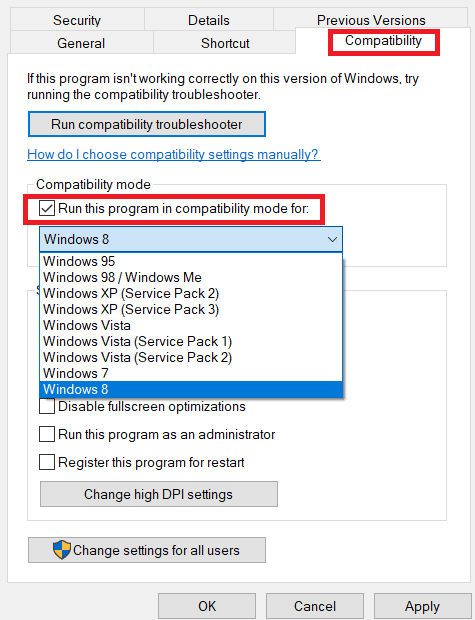
3. Клацніть на спадному списку. У розкривному меню виберіть Windows 7 або Windows 8.
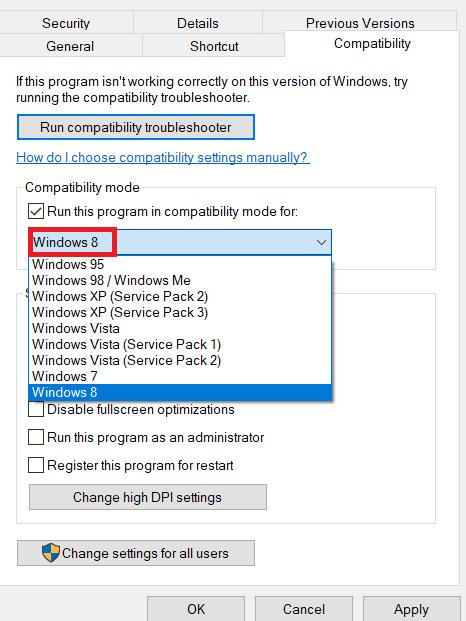
4. Нарешті виберіть «Застосувати», а потім натисніть «ОК», щоб зберегти внесені зміни.

Спосіб 6: Закрийте фонові процеси
Деякі програми споживають велику кількість даних у фоновому режимі під час гри в League of Legends, що, у свою чергу, може спричинити проблеми з пропускною здатністю (кількістю даних, переданих за певний час). Це одна з причин, чому в League of Legends можуть траплятися стрибки пінгу. Дотримуйтесь нашого посібника Як завершити завдання в Windows 10, щоб закрити всі інші фонові процеси на вашому ПК з Windows 10.
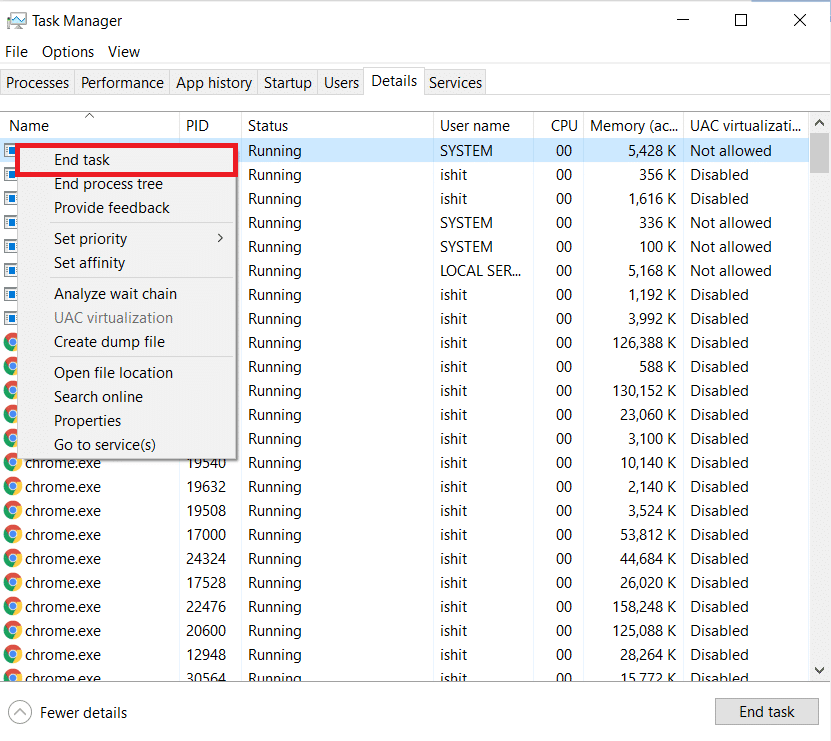
Спосіб 7: Використовуйте VPN
VPN (віртуальна приватна мережа) — це мережа, яка анонімно надсилає пакети даних туди й назад через приватну мережу. Рекомендується ретельно вибирати VPN, тому що він безкоштовний. VPN не мають належної якості та/або не відповідають вимогам платних послуг VPN. Прочитайте наш посібник про те, що таке VPN і як він працює? Ви також можете прочитати наш посібник про те, як налаштувати VPN у Windows 10, щоб виправити стрибки ping у League of Legends.
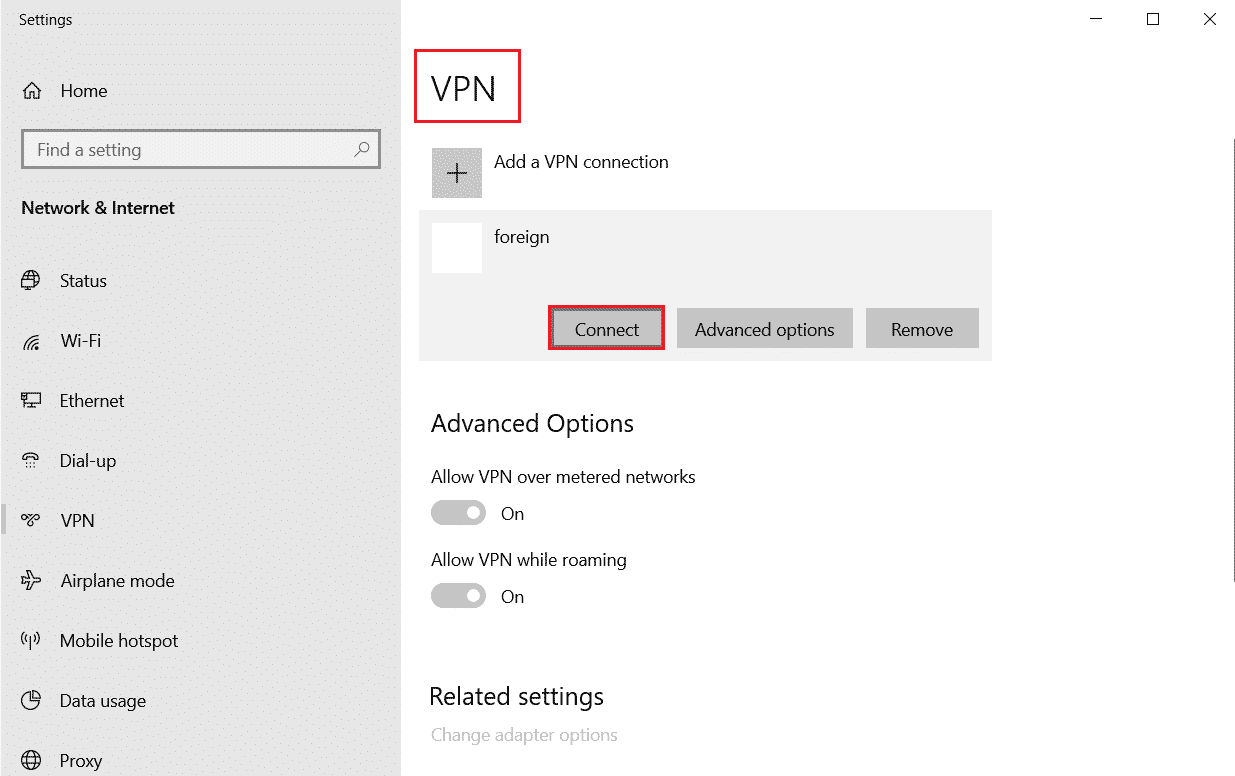
Спосіб 8: Оновіть мережевий драйвер
Завжди переконайтеся, що ви використовуєте оновлені мережеві драйвери та якщо якісь оновлення очікують на дію, радимо завантажити та встановити їх. Щоб зробити це, дотримуйтеся нашого посібника «Як оновити драйвери мережевого адаптера в Windows 10». Після оновлення мережевого драйвера перезавантажте комп’ютер і перевірте підключення до мережі. Ви більше не зіткнетеся з проблемами, чому мій пінг такий високий у League of Legends.

Спосіб 9: Вимкніть проксі-сервер
Проксі-сервери перешкоджають продуктивності мережі; це також може бути клопотом під час гри в онлайн-ігри. Щоб вимкнути проксі-сервери на комп’ютері, прочитайте наш посібник про те, як вимкнути VPN і проксі-сервер у Windows 10.
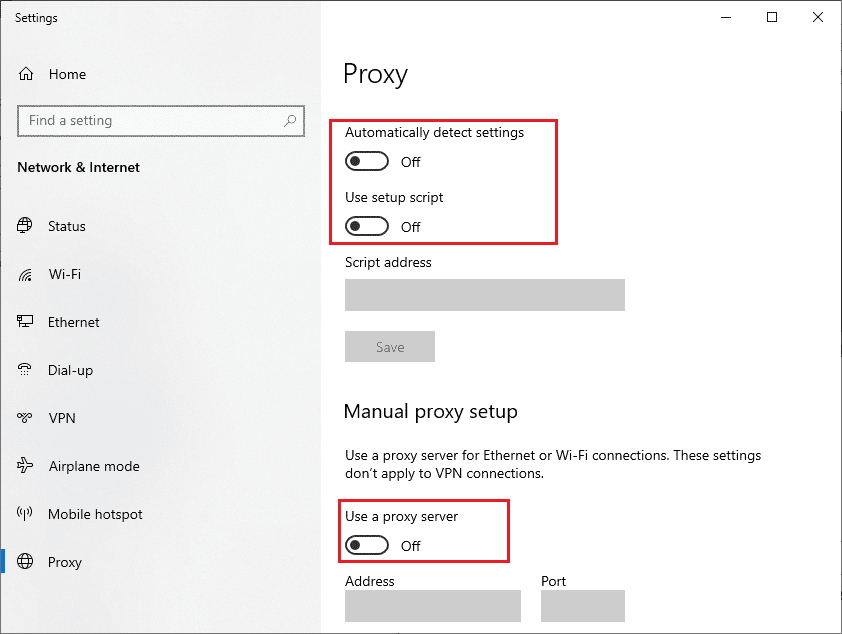
Спосіб 10: Оновіть IP-адресу
Відзначається, що високий час ping також був спричинений проблемами з IP-адресою, ви можете спробувати оновити свою IP-адресу, щоб побачити, чи це вирішує проблеми з високим пінгом у League of Legends.
1. Натисніть клавішу Windows, введіть командний рядок і натисніть Запуск від імені адміністратора.

2. Натисніть «Так» у запиті «Контроль облікових записів користувачів» (UAC).
3. Введіть команду ipconfig /release і натисніть клавішу Enter, щоб розблокувати конфігурацію IP.

4. Тепер введіть команду ipconfig /renew і натисніть клавішу Enter, щоб оновити IP-адресу.

5. Нарешті, виконайте наступну команду, щоб очистити кеш DNS.
ipconfig /flushdns
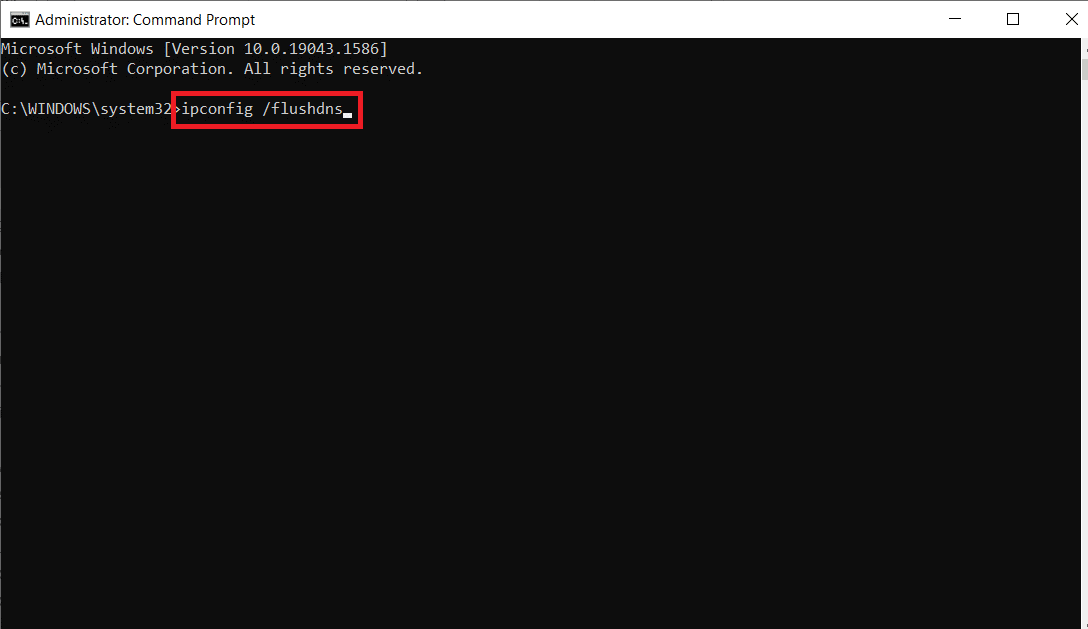
6. Потім перезавантажте комп’ютер, щоб переглянути зміни, і перевірте, чи вирішено проблему зі стрибками пінгу League of Legends.
Спосіб 11: Змініть DNS-сервер
Система доменних імен (DNS) дуже важлива для встановлення підключення до Інтернету. Іноді адреси DNS, надані вашим постачальником послуг Інтернету, можуть бути дуже повільними, тому ви стикаєтеся з проблемою, пов’язаною з Інтернетом на комп’ютері з Windows 10. Google DNS має IP-адреси 8.8.8.8 і 8.8.4.4, які прості та легко запам’ятати для встановлення безпечного DNS-з’єднання між клієнтом і сервером.
Ось наш простий посібник про те, як змінити налаштування DNS у Windows 10, який допоможе вам змінити ваші адреси DNS на вашому комп’ютері. Ви також можете перейти на будь-який Open DNS або Google DNS на своєму комп’ютері з Windows 10, дотримуючись нашого посібника про те, як перейти на OpenDNS або Google DNS у Windows. Дотримуйтеся вказівок і перевірте, чи можна безперервно підключатися до мережі без помилок.
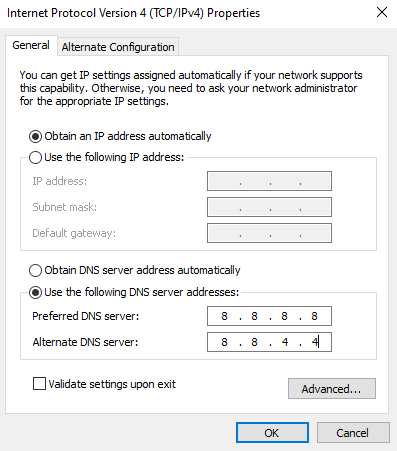
Спосіб 12: Використовуйте інструмент HexRepair
Офіційний додаток, випущений розробником League of Legends Riot Games, називається HexRepair tool. Цей інструмент аналізує інсталяційні файли гри, і якщо у файлах є помилки, вони замінюються новими з Інтернету.
1. Відвідати Сторінка Riot Games щоб завантажити інструмент HexRepair.
Примітка. Інструмент Hexrepair сумісний із Windows 10/11 і Mac.
2. Прокрутіть униз і натисніть «Завантажити для Windows».
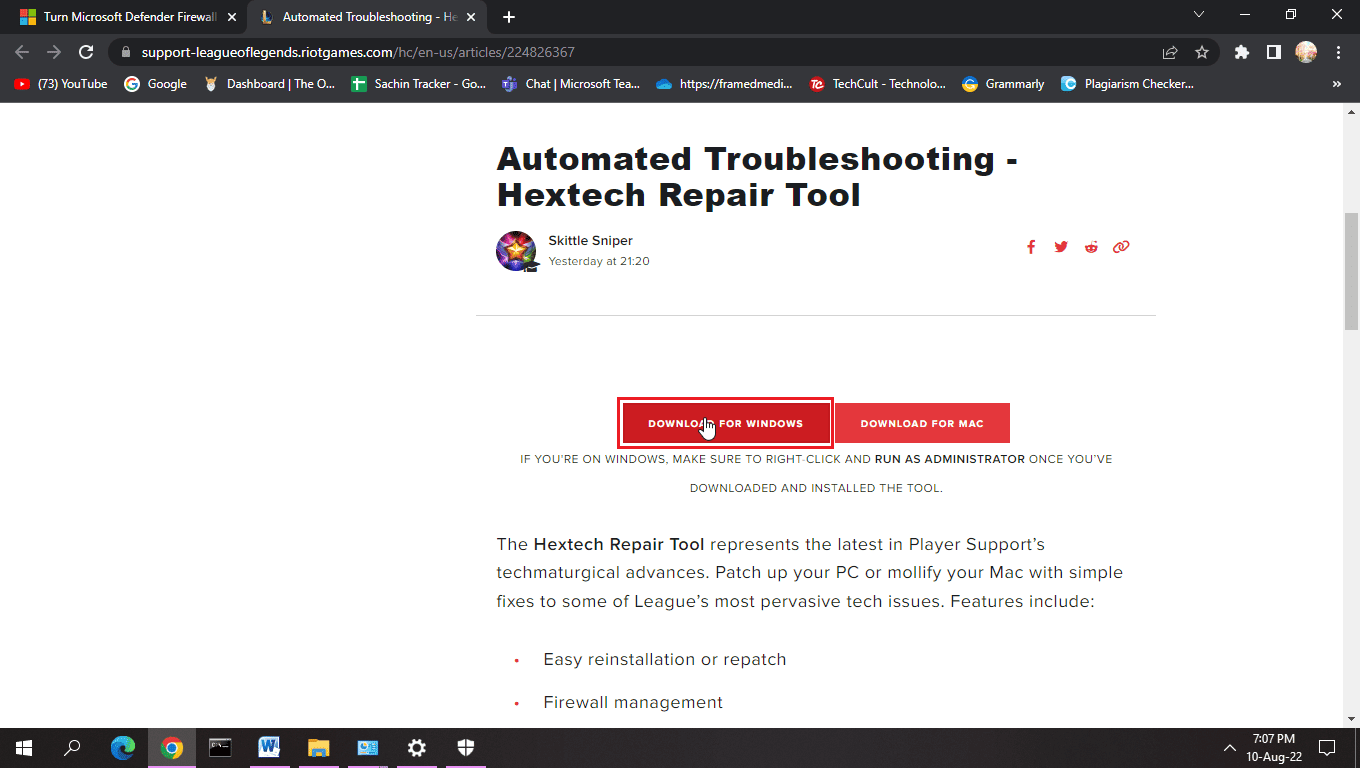
3. Дотримуйтеся вказівок на екрані, щоб встановити програму.
4. В інструменті HexRepair натисніть ForceRepatch, а потім натисніть кнопку Пуск.

5. Нарешті, після завершення процесу перезавантажте ПК і подивіться, чи вирішено проблеми з Ping League of Legends.
Спосіб 13: Видаліть файл конфігурації League of Legends
League of Legends зберігає налаштування та параметри, збережені користувачем. Вони зберігаються у файлі конфігурації в системі. Якщо ці файли пошкоджені або містять помилку, можуть виникнути такі проблеми, як високий пінг у League of Legends.
Примітка. Видалення файлів конфігурації не видаляє жодних збережених файлів або імен користувачів, окрім налаштувань.
1. Одночасно натисніть клавіші Windows + E, щоб відкрити Провідник файлів.
2. Перейдіть до місця встановлення League of Legends. Наприклад:
C:Riot GamesLeague of Legends
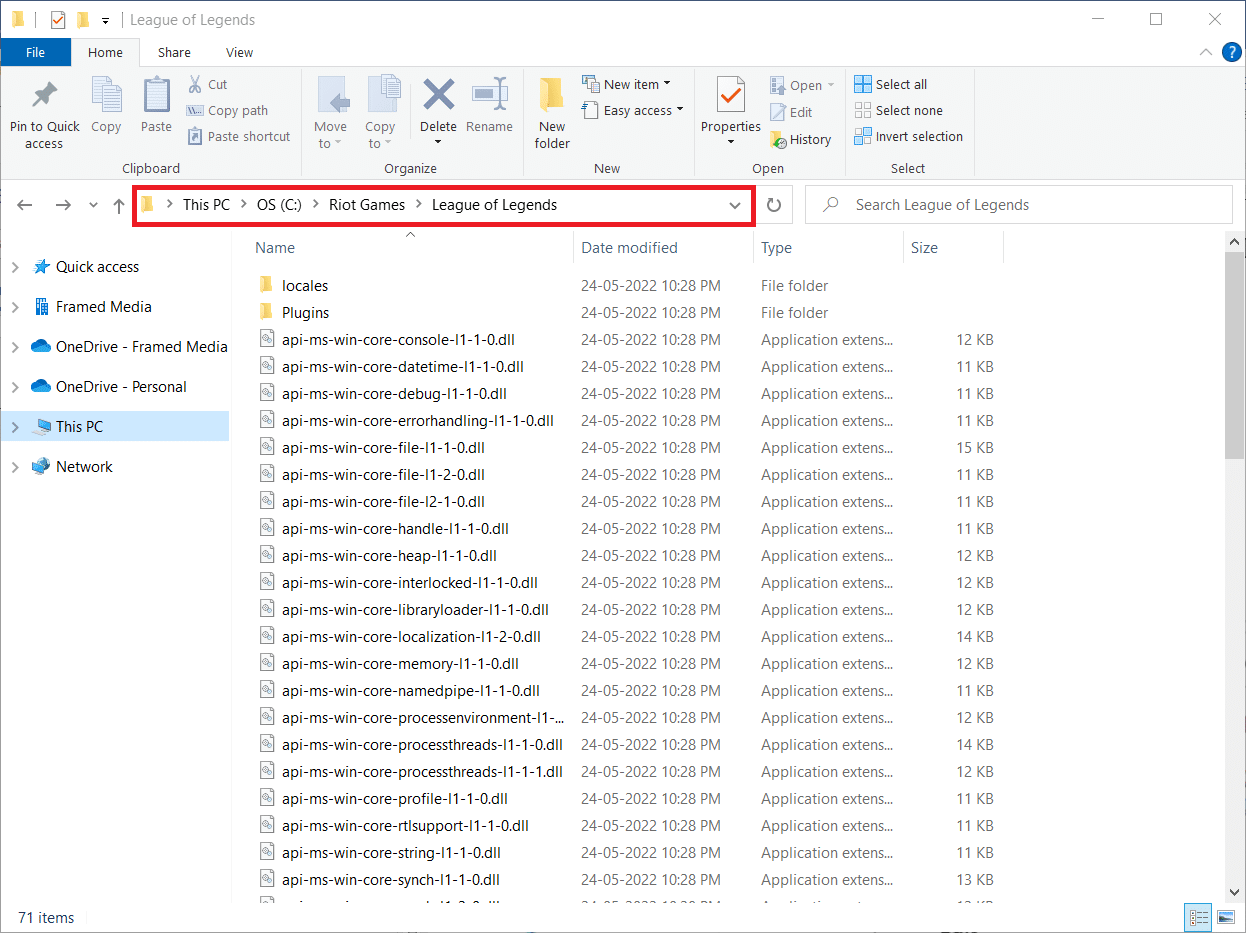
3. Тепер відкрийте папку config і видаліть файл game.cfg у папці.
Примітка. Якщо ви бажаєте зберегти налаштування, ви можете скопіювати файл game.cfg в іншу папку для резервного копіювання.
4. Поверніться до папки League of Legends і перейдіть до наступного каталогу
C: Riot Games League of LegendsRads Project League_client Releases
5. Натисніть останній випуск і видаліть його.
6. Вийдіть із файлового провідника та перезавантажте ПК.
Нарешті, запустіть League of Legends як адміністратор і подивіться, чи вирішено проблему зі стрибками пінгу League of Legends.
Спосіб 14. Вимкніть брандмауер Windows (не рекомендовано)
Брандмауери Windows можуть спричинити проблеми з мережею, що, у свою чергу, може призвести до скорочення часу відгуку та високого ping. Спробуйте вимкнути брандмауер Windows, щоб перевірити, чи вирішує він проблеми Ping League of Legends. Прочитайте наш посібник про те, як вимкнути брандмауер Windows 10.
Примітка. Вимкнення брандмауера Windows є небезпечним, оскільки воно може наражати вашу систему на вірусні атаки та інші небажані загрози. Ми рекомендуємо вам увімкнути його знову, якщо цей метод не спрацював.
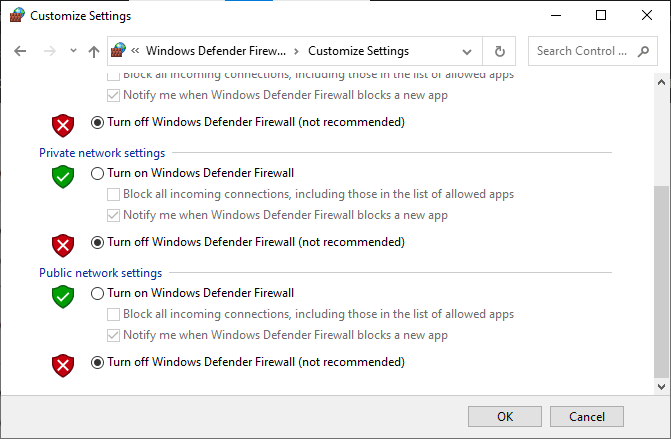
Часті запитання (FAQ)
Q1. Який ідеальний пінг для League of Legends?
Відповідь Зазвичай для League of Legends ідеально підходить пінг менше 100
Q2. Гра в League of Legends зі швидкістю 200 мс. Чи хороший пінг для ігрового процесу?
Відповідь Це не дуже добре, оскільки запит і отримання даних займає багато часу, що може спричинити помітну затримку. Це може спричинити поганий досвід гри для гравців
Q3. VPN зменшує пінг?
Відповідь Не завжди VPN може зменшити пінг, якщо це безкоштовна послуга та/або якщо вона невисокої якості. Тому рекомендується високоякісний VPN преміум-класу.
***
Ми сподіваємося, що цей посібник був корисним і ви змогли вирішити питання про високий пінг у League of Legends. Дайте нам знати, про що ви хочете дізнатися далі. Крім того, якщо у вас є запитання/пропозиції щодо цієї статті, не соромтеся залишати їх у розділі коментарів.